- Հեղինակ Jason Gerald [email protected].
- Public 2024-01-19 22:12.
- Վերջին փոփոխված 2025-01-23 12:20.
Այս wikiHow- ը սովորեցնում է ձեզ, թե ինչպես թարմացնել Minecraft- ի ձեր տարբերակը: Մինչ Minecraft- ը սովորաբար ինքնաբերաբար թարմացվում է ՝ անկախ այն հարթակից, որտեղ այն խաղում եք, երբեմն կարող եք ստիպել ներբեռնել «սպասող» թարմացումը ՝ ձեռքով թարմացնելով այն: Հիշեք, որ ձեր սարքը կամ հարթակը պետք է միացված լինեն ինտերնետին, որպեսզի կարողանաք ներբեռնել Minecraft- ի թարմացումները:
Քայլ
Մեթոդ 1 6 -ից. Սեղանի համակարգչի վրա
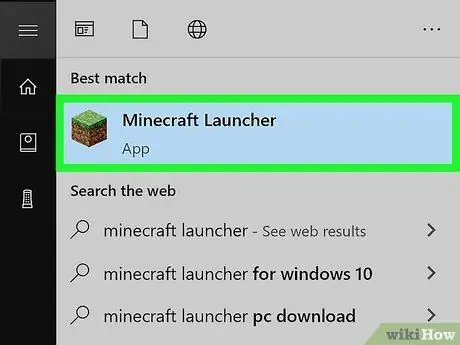
Քայլ 1. Բացեք Minecraft գործարկիչը:
Կտտացրեք կամ կրկնակի կտտացրեք Minecraft հավելվածի պատկերակին, որը նման է խոտի կտորի:
Եթե օգտագործում եք Minecraft- ի Windows 10 հրատարակությունը, չեք կարող ձեռքով թարմացնել:
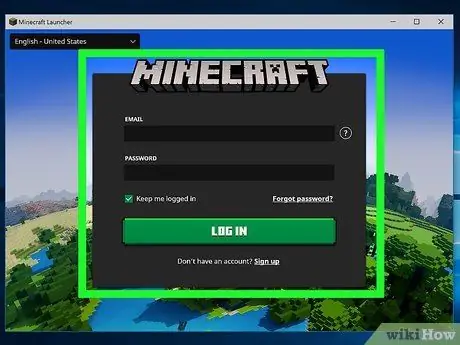
Քայլ 2. Անհրաժեշտության դեպքում մուտք գործեք ձեր հաշիվ:
Եթե Ձեզ հուշվի, մուտքագրեք հաշվի էլ. Հասցեն և գաղտնաբառը, այնուհետև կտտացրեք « ՄՈOՏՔ ”.
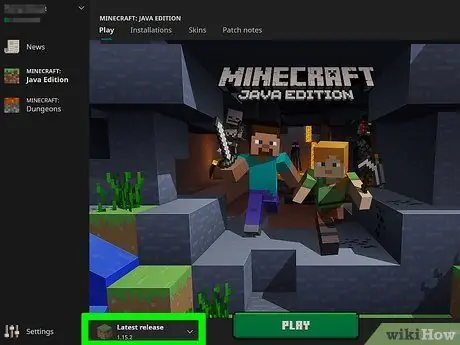
Քայլ 3. Փնտրեք «Ներբեռնում» նշիչը PLAY կոճակի վրա:
Եթե տեսնում եք «Ներբեռնում» տեքստը, որին հաջորդում է տարբերակի համարը ՝ կանաչ կոճակի տակ ՝ պիտակավորված « ԽԱԵԼ ”Ծրագրի պատուհանի ներքևում արդեն հասանելի է թարմացում, որը օգտագործում եք Minecraft- ի տարբերակը:
Եթե չեք տեսնում «Ներբեռնում» նշիչը, չնայած գիտեք, որ թարմացում կա, բաց թողեք հաջորդ երկու քայլերը:
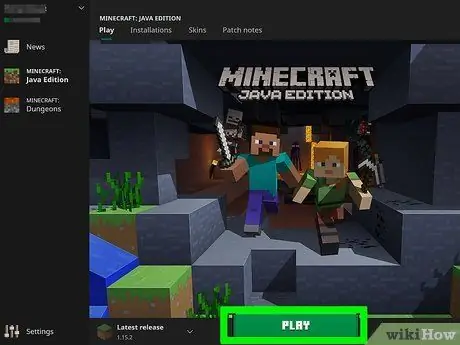
Քայլ 4. Կտտացրեք PLAY կոճակը:
Գործարկիչի պատուհանի ներքևում դա կանաչ կոճակ է: Դրանից հետո թարմացումն անմիջապես կներբեռնվի:
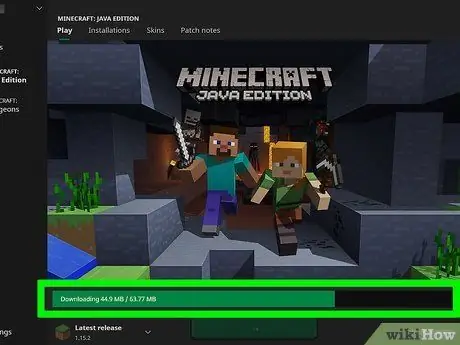
Քայլ 5. Սպասեք, մինչև թարմացումն ավարտի բեռնումը:
Երբ գործարկման պատուհանի ներքևում հայտնվում է առաջընթացի կանաչ բարը, կարող եք սկսել խաղալ Minecraft- ը:
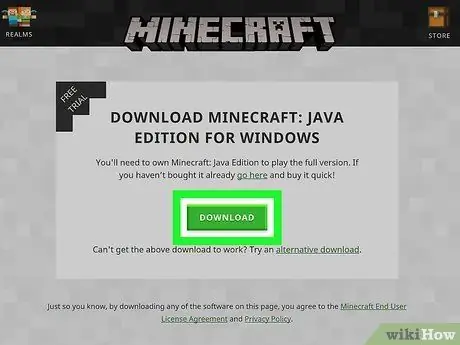
Քայլ 6. Անհրաժեշտության դեպքում նորից ներբեռնեք Minecraft- ը:
Եթե Minecraft- ը չի կարող ներբեռնել թարմացումը, չնայած այն հասանելի է, կարող եք ստանալ թարմացումը ՝ նորից ներբեռնելով Minecraft տեղադրման ֆայլի վերջին տարբերակը: Դա անելու համար նախ ջնջեք Minecraft- ը ձեր համակարգչից, այնուհետև հետևեք հետևյալ քայլերին.
- Այցելեք https://minecraft.net/hy-us/profile/ և անհրաժեշտության դեպքում մուտք գործեք ձեր հաշիվ:
- Սեղմեք կոճակը " ԲԵՌՆԵԼ »Էջի վերին ձախ անկյունում:
- Սեղմեք կոճակը " ԲԵՌՆԵԼ »Էջի մեջտեղում կանաչ գույնով:
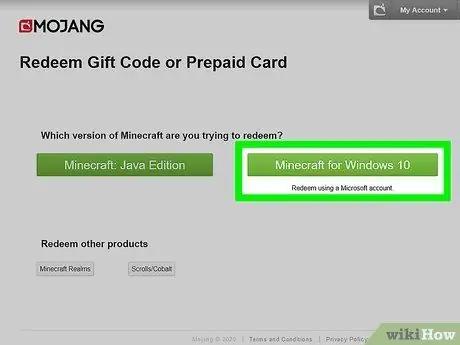
Քայլ 7. Թարմացրեք ծրագիրը Windows 10 -ի Minecraft հրատարակությանը:
Եթե ունեք Windows 10 համակարգիչ և օգտագործում եք Minecraft- ի Java տարբերակը, կարող եք անվճար կատարելագործել Windows 10 հրատարակությունը ՝ հետևելով հետևյալ քայլերին.
- Այցելեք https://account.mojang.com/me և եթե պահանջվի մուտք գործեք ձեր Minecraft հաշիվ:
- Սեղմեք կոճակը " Մարել «Minecraft Windows 10 -ի համար» խորագրի ներքո:
- Մուտք գործեք ձեր Microsoft հաշիվ, եթե պահանջվի:
- Սեղմեք կոճակը " Հաջորդը »« Փրկել »էջում:
- Սեղմեք կոճակը " Հաստատել ”.
-
Բացեք Microsoft Store- ը ընտրացանկից Սկսել ”
համակարգչում.
- Որոնեք «Minecraft», այնուհետև կտտացրեք « Տեղադրեք »Minecraft էջում:
Մեթոդ 2 6 -ից ՝ iPhone- ում
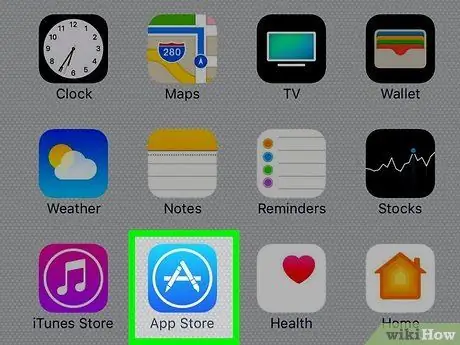
Քայլ 1. Բացեք ծրագիրը
App Store- ը iPhone- ում:
Հպեք App Store- ի պատկերակին, որը նման է սպիտակ «A» - ի բաց կապույտ ֆոնի վրա:
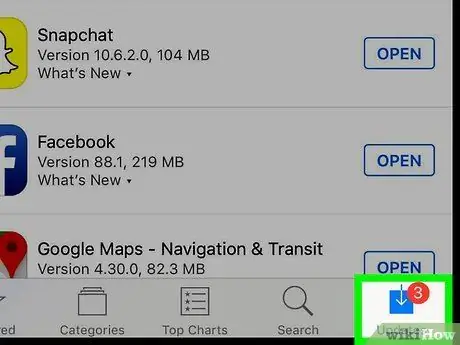
Քայլ 2. Հպեք Թարմացումներ տարբերակին:
Այն գտնվում է էկրանի ներքևի աջ անկյունում: Appsուցադրվելու է այն հավելվածների ցանկը, որոնք թարմացման կարիք ունեն:
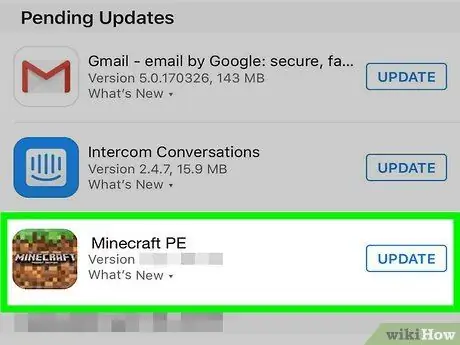
Քայլ 3. Որոնեք Minecraft- ը:
Սահեցրեք (անհրաժեշտության դեպքում) `« Minecraft »հավելվածի պատկերակը և վերնագիրը գտնելու համար:
Եթե ցուցակում չեք տեսնում Minecraft- ը, թարմացումը դեռ հասանելի չէ: Եթե Minecraft- ը չի աշխատում վերջին տարբերակով, դա կարող է տեղի ունենալ, քանի որ ձեր iPhone- ը չի աջակցում վերջին թարմացումը, կամ վերջին թարմացումը դեռ հասանելի չէ ձեր տարածքում:
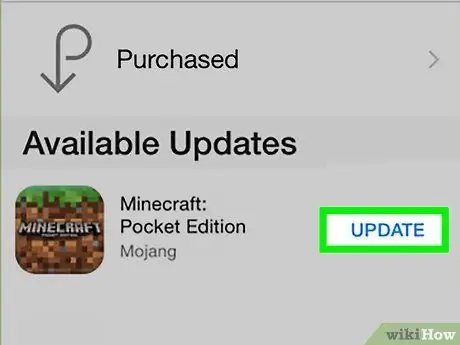
Քայլ 4. Հպեք ԹԱՐՄԱՆԵԼ կոճակին:
Այն գտնվում է Minecraft վերնագրի աջ կողմում: Դրանից հետո ծրագիրը անմիջապես կթարմացվի:
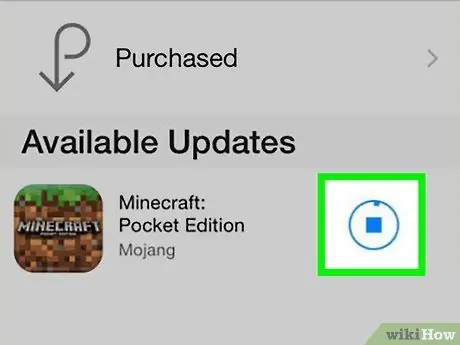
Քայլ 5. Սպասեք, մինչև թարմացումն ավարտի բեռնումը:
Կոճակը տեսնելուց հետո » ԲԱ ”Minecraft վերնագրի կողքին կարող եք խաղալ Minecraft- ի թարմացված տարբերակ:
Մեթոդ 3 6 -ից ՝ Android սարքի վրա
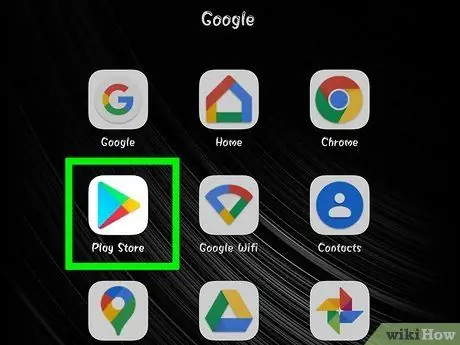
Քայլ 1. Բացեք
Play Store- ը Android սարքերում:
Հպեք Play Store հավելվածի պատկերակին, որը սպիտակ ֆոնի վրա գունագեղ եռանկյունու տեսք ունի:
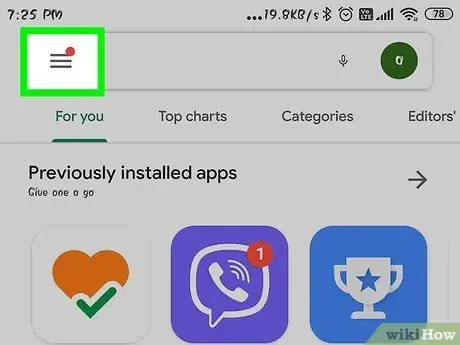
Քայլ 2. Հպեք կոճակին:
Այն գտնվում է էկրանի վերին ձախ անկյունում: Դրանից հետո էկրանի ձախ կողմում կհայտնվի բացվող ընտրացանկ:
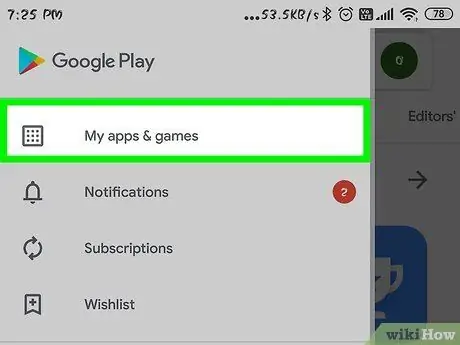
Քայլ 3. Հպեք Իմ ծրագրերն ու խաղերը:
Այն գտնվում է բացվող ընտրացանկի վերևում:
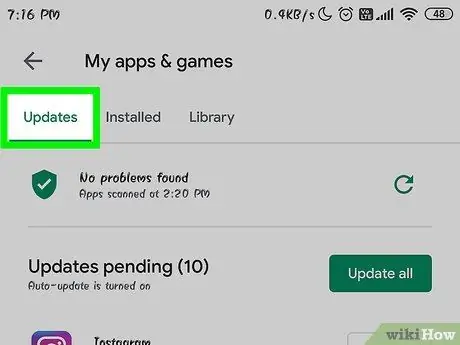
Քայլ 4. Հպեք ԹԱՐՄԱՆՈՄ ներդիրին:
Այն գտնվում է «Իմ ծրագրերն ու խաղերը» էջի վերին ձախ անկյունում:
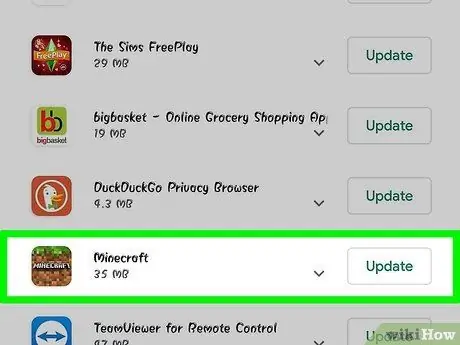
Քայլ 5. Որոնեք Minecraft- ը:
Սահեցրեք (անհրաժեշտության դեպքում) մինչև չգտնեք «Minecraft» վերնագիրն ու ծրագրի պատկերակը:
Եթե չեք տեսնում Minecraft- ը, ծրագրի թարմացումը դեռ հասանելի չէ: Եթե Minecraft- ը չի կարողանում թարմացնել կամ թարմացումներ ստանալ, ձեր Android սարքը կարող է չաջակցել վերջին թարմացումը, կամ թարմացումը հնարավոր չէ հասանելի լինել այն տարածքում/որտեղ դուք ապրում եք:
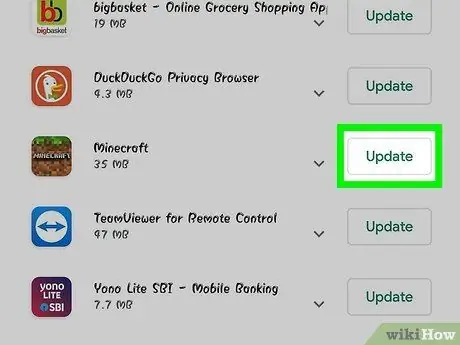
Քայլ 6. Հպեք ԹԱՐՄԱՆԵԼ կոճակին:
Այն գտնվում է Minecraft վերնագրի աջ կողմում: Դրանից հետո Minecraft- ը անմիջապես կթարմացվի:
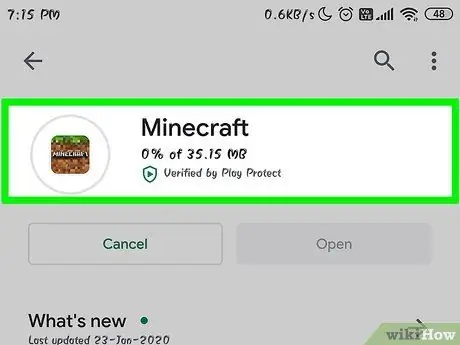
Քայլ 7. Սպասեք, մինչև թարմացումն ավարտի բեռնումը:
Երբ տեսնում եք կոճակը » ԲԱ «Minecraft վերնագրի աջ կողմում կարող եք խաղալ Minecraft- ի թարմացված տարբերակը:
Մեթոդ 4 6 -ից ՝ Xbox One- ում
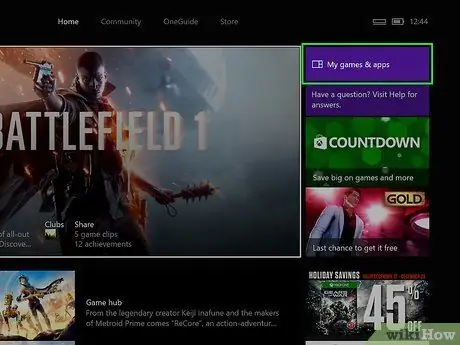
Քայլ 1. Բացեք Իմ ծրագրերն ու խաղերը:
Այս տարբերակը հայտնվում է Xbox One- ի վահանակի էջում:
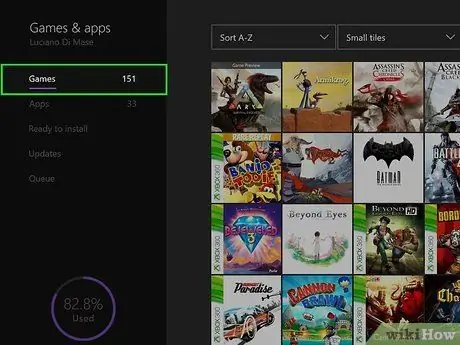
Քայլ 2. Ընտրեք Խաղեր:
Այն գտնվում է էկրանի վերին ձախ անկյունում:
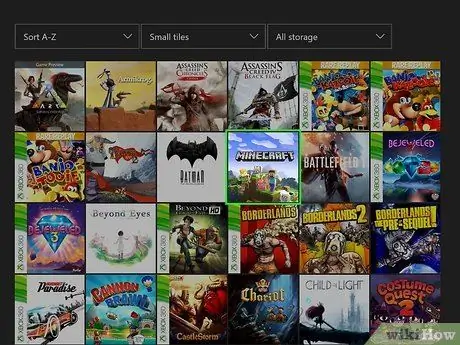
Քայլ 3. Ընտրեք Minecraft:
Ոլորեք խաղերի ցանկով մինչև չգտնեք Minecraft անվանումը, ապա համոզվեք, որ այն ընտրված է:
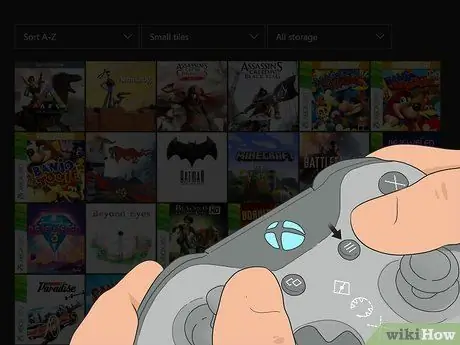
Քայլ 4. Սեղմեք «Մենյու» կոճակը:
Այն գտնվում է Xbox One վերահսկիչի «Ուղեցույց» կոճակի աջ կողմում: Դրանից հետո կցուցադրվի նոր ընտրացանկ:
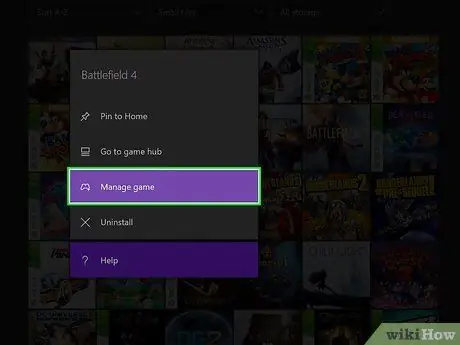
Քայլ 5. Ընտրեք Կառավարել խաղեր և հավելումներ:
Այս տարբերակը մենյուում է: Դրանից հետո կբացվի խաղի էջը:
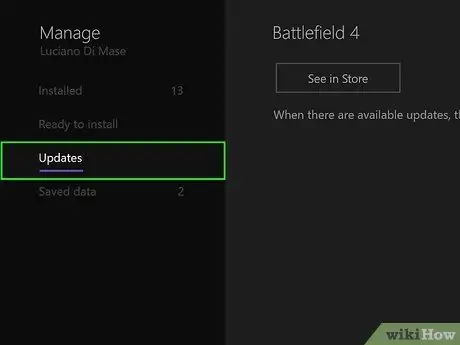
Քայլ 6. Ընտրեք «Թարմացումներ» ներդիրը:
Այս ներդիրը գտնվում է էկրանի ձախ վահանակում:
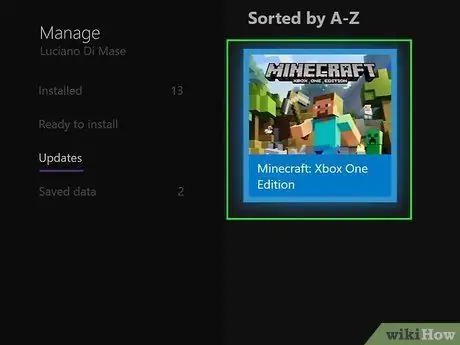
Քայլ 7. Ընտրեք թարմացում:
Եթե թարմացումը ինքնաբերաբար չի ներբեռնվում, ընտրեք այն և կտտացրեք « Ա »Ներբեռնելու համար:
Եթե թարմացում չեք տեսնում, ձեր գործարկած Minecraft- ը ձեր քաղաքում/տարածքում հասանելի վերջին տարբերակն է:
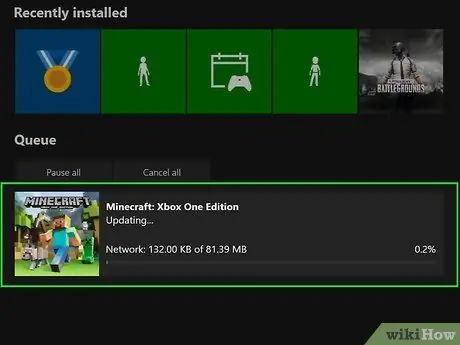
Քայլ 8. Հետևեք էկրանին ցուցադրվող հրահանգներին:
Կատարեք հուշումները, եթե պահանջվի հաստատել թարմացումը կամ ընտրել տեղադրման վայրը: Թարմացումն ավարտվելուց հետո կարող եք սովորել Minecraft- ը:
Մեթոդ 5 -ը 6 -ից ՝ PlayStation 4 -ում
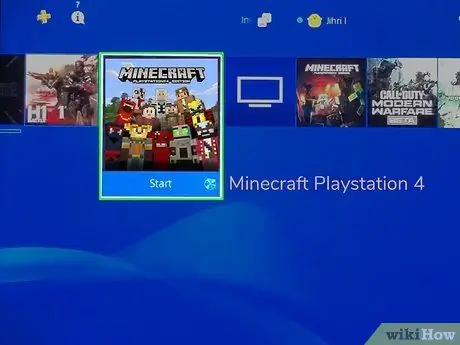
Քայլ 1. Ընտրեք Minecraft:
Գնացեք խաղի գրադարան (կամ որոնեք Minecraft- ի վահանակի էջում) և տեղափոխեք ընտրության տուփը ՝ Minecraft- ը ընտրելու համար:
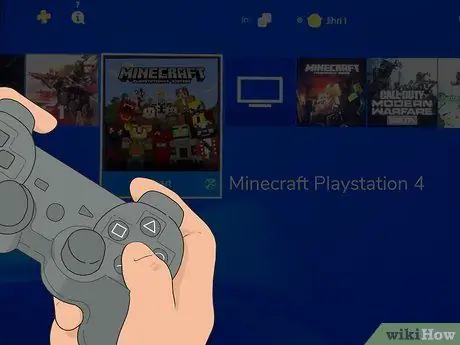
Քայլ 2. Սեղմեք OPTIONS կոճակը:
Դա վերահսկիչ սարքի վերին աջ անկյունում գտնվող օվալաձեւ կոճակ է: Դրանից հետո կցուցադրվի նոր ընտրացանկ:
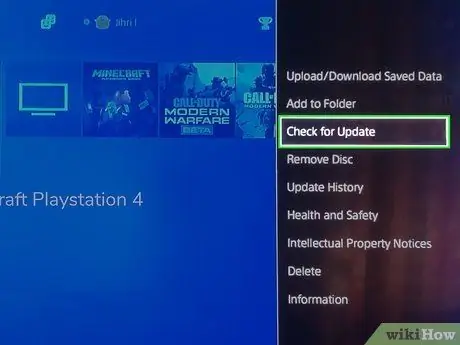
Քայլ 3. Ընտրեք Ստուգեք թարմացումների համար:
Այս տարբերակը մենյուում է:

Քայլ 4. Ընտրեք Գնալ դեպի [Ներլցումներ], երբ հուշվի:
Դրանից հետո ձեզ կտանեն «Ներլցումներ» էջ և կարող եք տեսնել թարմացման ներբեռնման կարգավիճակը:
Եթե դուք ստանում եք «Տեղադրված ծրագիրը վերջին տարբերակն է» հուշումը, այս պահին չեք կարող թարմացնել Minecraft- ը:
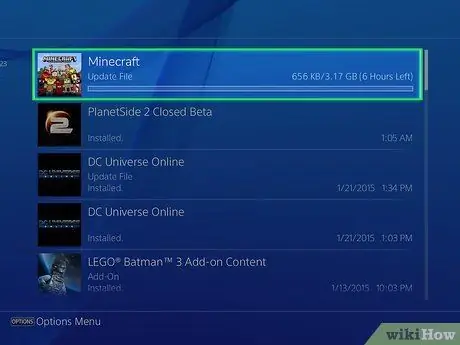
Քայլ 5. Սպասեք, մինչև թարմացումն ավարտի բեռնումը:
Ներբեռնման գործընթացը տևում է մի քանի րոպեից մինչև մի քանի ժամ: Թարմացման տակ գտնվող «Պատրաստ է տեղադրել» հաղորդագրությունը տեսնելուց հետո կարող եք անցնել հաջորդ քայլին:
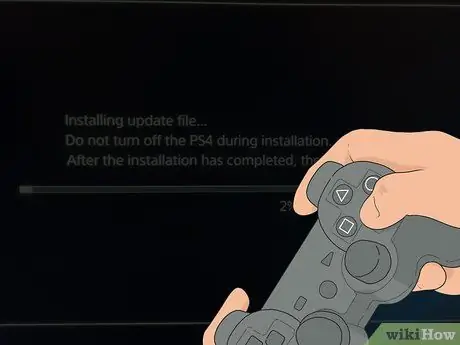
Քայլ 6. Տեղադրեք թարմացումը:
Ընտրեք թարմացում, սեղմեք կոճակը X »Եվ կրկին սեղմեք« կոճակը » X ”, Երբ բացվող ընտրացանկը ցուցադրվի: Դրանից հետո թարմացումը անմիջապես կտեղադրվի PS4 կոշտ սկավառակի վրա:
Թարմացումը տեղադրվելիս ձեզ հարկավոր չէ որևէ բան անել, բայց համոզվեք, որ հետևում եք էկրանի ցուցումներին:
Մեթոդ 6 -ից 6 -ից. Անջատիչի վրա
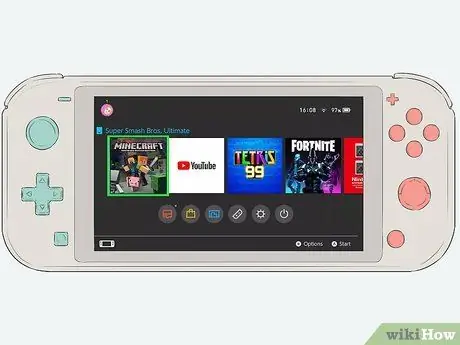
Քայլ 1. Ընտրեք Minecraft:
Գնացեք վահանակի հիմնական էջ, այնուհետև տեղափոխեք ընտրության տուփը, մինչև չընտրեք Minecraft- ը:
Minecraft փամփուշտը պետք է բեռնված լինի Nintendo Switch- ում, նախքան խաղեր ընտրելը:
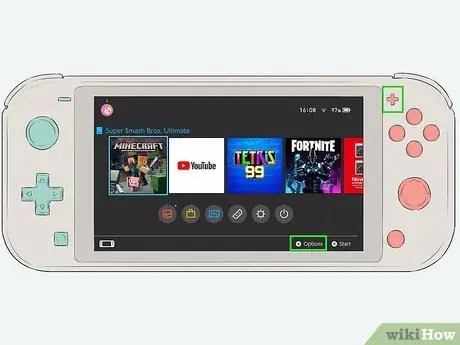
Քայլ 2. Գնացեք «Ընտրանքներ» էջ:
Երբ ընտրվի Minecraft տարբերակը, կտտացրեք « +" կամ "-"" Ընտրանքներ "էջը բացելու համար:
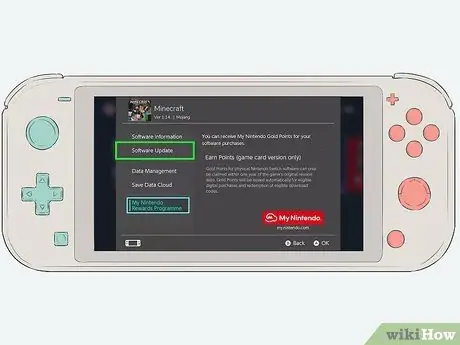
Քայլ 3. Ընտրեք Softwareրագրային ապահովման թարմացումներ:
Այս տարբերակը գտնվում է «Ընտրանքներ» ցանկում:
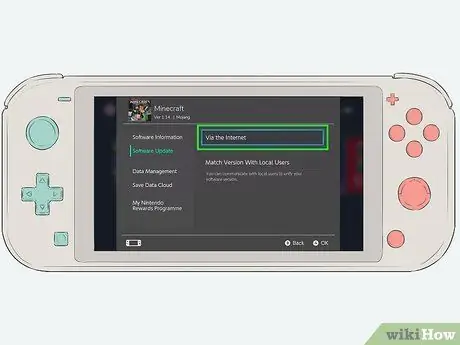
Քայլ 4. Ընտրեք ինտերնետի միջոցով:
Այս տարբերակը բացվող պատուհանում է: Դրանից հետո Minecraft- ը անմիջապես կթարմացվի:
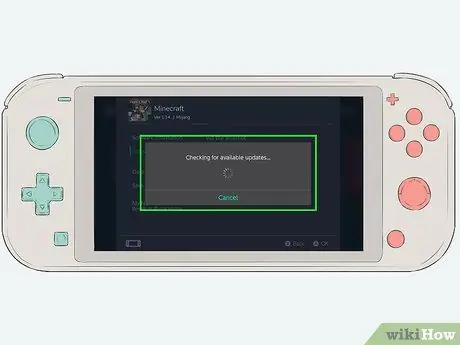
Քայլ 5. Հետևեք էկրանին ցուցադրվող հուշումներին:
Եթե դուք ստանում եք թույլտվության հարց կամ նախազգուշացում, որ ավելի շատ թարմացումներ կան, անհրաժեշտության դեպքում հետևեք հրահանգներին:






